HTML5- баннеры: для чего нужны и как можно их сделать
Под баннером подразумевается рекламный блок на сайте, состоящий из красиво оформленных текста и изображения. Он должен отвечать имиджу компании, а его визуальная часть должна привлекать посетителей для ознакомления с рекламируемым продуктом. Статья про 10 правил эффективного баннера тут.
Популярные виды объявлений на сайте:
Графический — простой вид баннера для рекламы в Интернете. Состоит из изображения определенного размера и содержит ссылку на рекламный ресурс.
Флеш-баннер — имеет большие возможности для анимации, это позволяет лучше передать информацию с помощью комбинации векторной и растровой графики.
HTML5-баннер —комбинация HTML-элементов с применением анимаций и хорошего визуального оформления, адаптированных под любые устройства и браузеры.
Главные отличия HTML от других типов баннеров
По сравнению с другими методами создания баннеров, технологии HTML5 дают ряд преимуществ для привлечения аудитории на ресурс:
⚡️ВСЁ О РЕКЛАМНЫХ БАННЕРАХ ЗА 6 МИНУТ
- Объявления в таком формате будут одинаково отображаться на всех устройствах без дополнительных расширений для браузера.
- HTML5 предоставляет больше возможностей для интеграции в свои рекламные объявления формы, кнопки социальных сетей, календари, карты и другие приложения.
- Небольшой вес и использование меньших ресурсов не влияет на скорость загрузки страниц в браузере. Флеш-технологии не позволяют добиться такого результата.
- Для оценки эффективности баннеров на HTML5 можно просмотреть статистику в Google Analytics. Там представлена различная информация о гостях и переходах по ссылкам.
Существенным недостатком флеш-технологий стал постепенный отказ от них крупных компаний, таких как Apple, Mozilla и Amazon. Основным толчком для исчезновения Flash стал Google. Сначала они отключили Flash-анимацию в Google Chrome, а затем отказались от Flash-объявлений в своих сервисах поисковой рекламы, отдав предпочтение HTML5.
Способы создания HTML-баннеров
Разработка баннера начинается с создания отдельной страницы и встраивается на сайт через «iframe». Существует несколько методов разработки рекламных баннеров на сайт, мы рассмотрим самые популярные.
1. Создание фрейма с помощью CSS3 и JavaScript
Фрейм позволяет загружать в область заданных размеров любые независимые документы. Это может быть разный HTML-код с использованием стилей и скриптов для оформления.
Также возможна реализация баннера через область «canvas», в которой разрабатываются анимации, рисунки, графики и даже игры при помощи JavaScript. Для ускорения разработки разрешается воспользоваться сторонними библиотеками, например CreateJS.
- Функционал не ограничен никакими программами, можно реализовать что угодно.
- Такой процесс довольно сложный и требует особых навыков верстки.
- Большие трудозатраты по времени относительно других способов.
2. Adobe Edge Animate
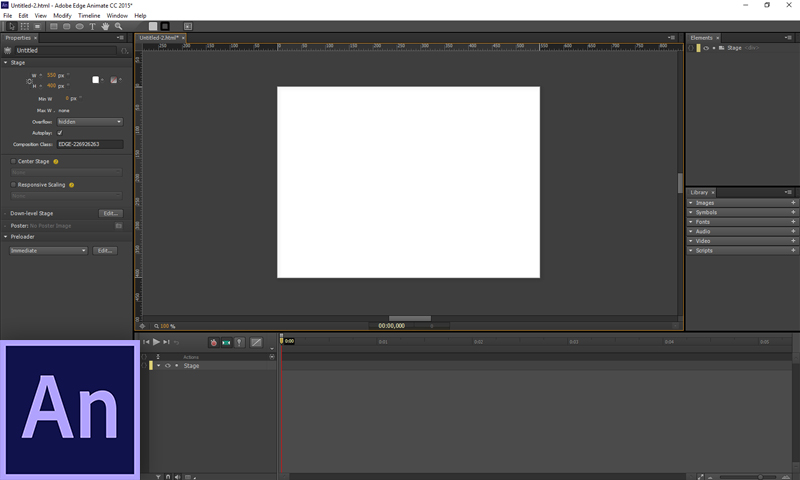
Значение слова «Баннер». Что такое «Баннер»?
Тем, кто знает Adobe After Effects, интерфейс программы Adobe Edge Animate покажется очень знакомым. У Adobe Edge Animate более ужатый функционал, направленный на разработку простого анимированного контента с использованием HTML5, JavaScript и CSS3. Программа поддерживает импорт таких форматов, как .svg, .png, .jpeg, .gif, HTML; поддержка video и audio форматов.
Имеется более 30 встроенных эффектов, что упрощает время создания качественной анимации в несколько раз:
Основные преимущества Adobe Edge Animate:
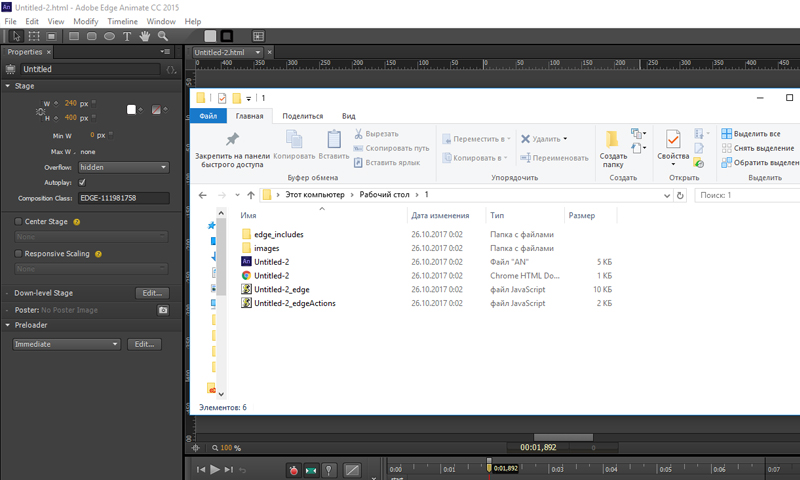
- Множество доступных видеоуроков в Сети по использованию программы.
- Простой функционал, большинство процессов автоматизированы
- Программа не требует знаний HTML5, JavaScript и CSS3.
- По окончанию работы получаем все необходимые документы для размещения баннера на сайте. Images — папка с графическими элементами баннера, несколько файлов JavaScript, html и файл формата An — для последующего редактирования файла в программе.
- Готовый баннер поддерживается всеми современными браузерами и мобильными приложениями, соответствует всем техническим требованиям рекламных кампаний в Яндекс и Google.
Есть и несколько недостатков:
- Интерфейс только на английском языке.
- С 2015 года компания Adobe прекратила развитие проекта Adobe Edge Animate, программа с того времени не обновлялась и достигла своего предела в развитии. Edge Animate все еще доступен для скачивания в архивах Creative Cloud.
3. Adobe Animate CC
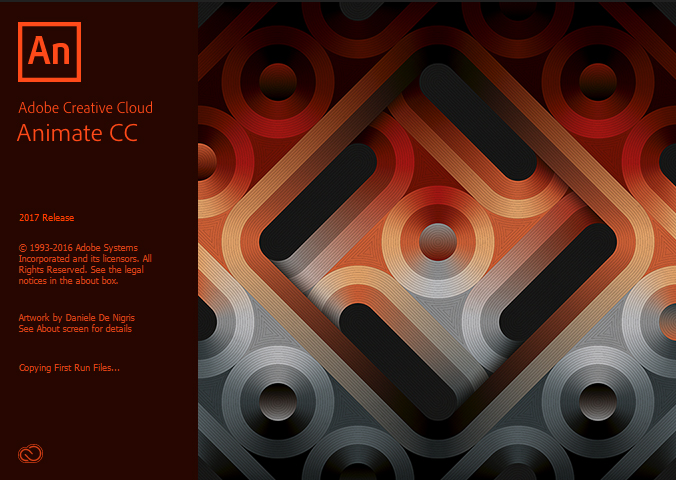
Animate CC — это переименованный продукт Adobe Flash Professional. В последнее время технология Flash растеряла доверие пользователей, программа нуждалась в смене названия и нескольких доработках. По сути, это та же самая программа Flash Professional, но в которой файлы дополнительно сохраняются в HTML5 и JavaScript.
Интерфейс очень схож с Flash Professional, но возможности у программ различаются.
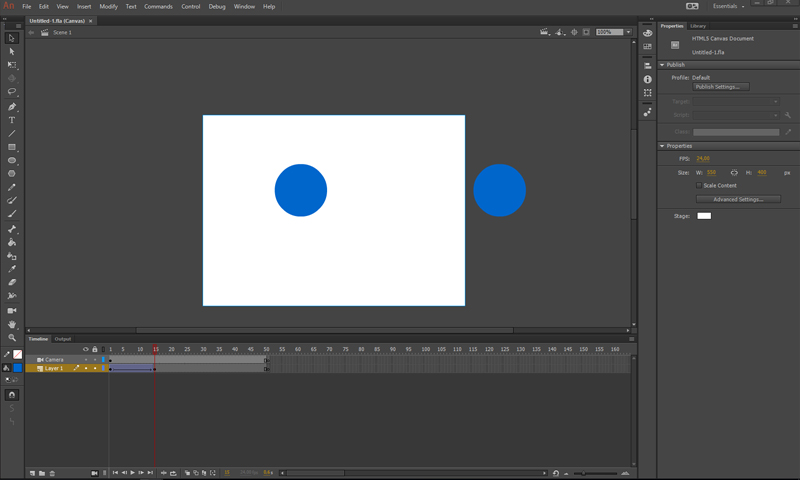
Преимущества Animate CC:
- Возможность создания трехмерной графики. Имеется инструмент «камера», позволяющий снимать глубину кадра для настоящей анимации.
- В отличие от Edge Animate программа Animate CC имеет большой выбор векторных кистей и возможность работы с растровой графикой.
- Программа относительно новая, поэтому Adobe активно развивает проект, выпускает обновления и совершенствует Animate CC.
- Имеется русскоязычная версия.
- Расширенные возможности экспорта файла в форматы: JavaScript/Html, jpeg, png, oam, svg, mov, gif. Нажатием одной кнопки сохраняются элементы баннера в спрайтах, тем самым уменьшая время загрузки баннера.
- Новизну программы также отнесем к недостаткам. Уроков по созданию анимации в Animate CC не так много, как у Adobe Edge Animate. Поэтому работу некоторых функций нужно изучать самостоятельно, что дается непросто. Программа достаточно сложная для самостоятельного изучения, но разобраться можно.
- Некоторые функции не автоматизированы, как в Edge Animate, что также увеличивает время создания баннера.
4. Google Web Designer
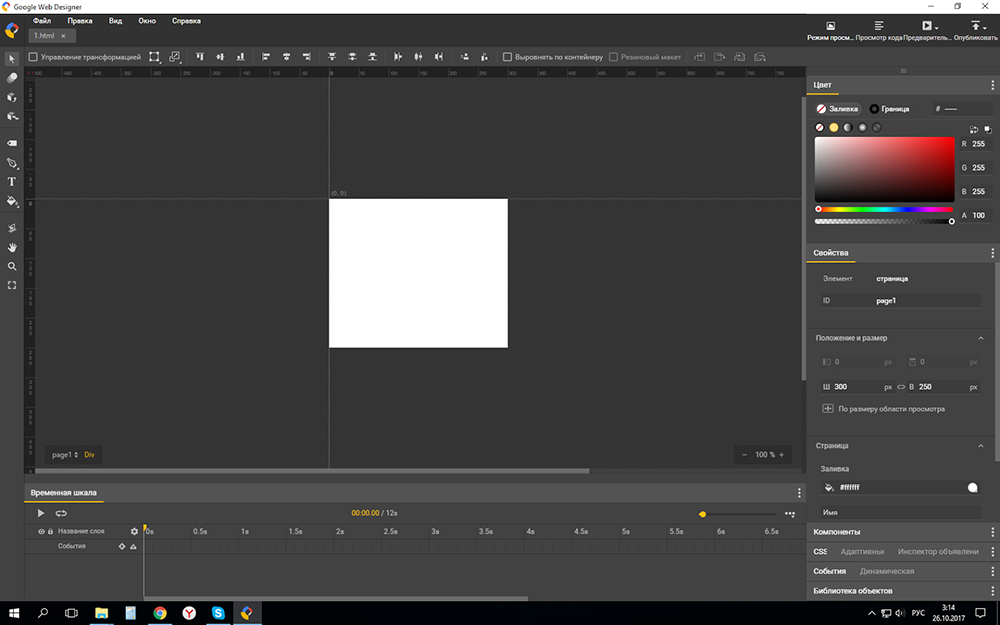
Google порадовал нас бесплатным редактором, специально созданным для реализации html-баннеров. Google Web Designer полностью заточен на реализацию рекламы, основной уклон которой направлен на AdWords. Если мы посмотрим на окно создания нового файла, заметим, что в программу уже встроены размеры шаблонов рекламы.
Преимущества Google Web Designer:
- Простой интерфейс.
- Наличие шаблонов для рекламы в google.
- Полностью бесплатная программа.
- Наличие русскоязычной версии.
- Заложен адаптивный дизайн баннеров, html-баннер будет отлично выглядеть в любом разрешении экрана.
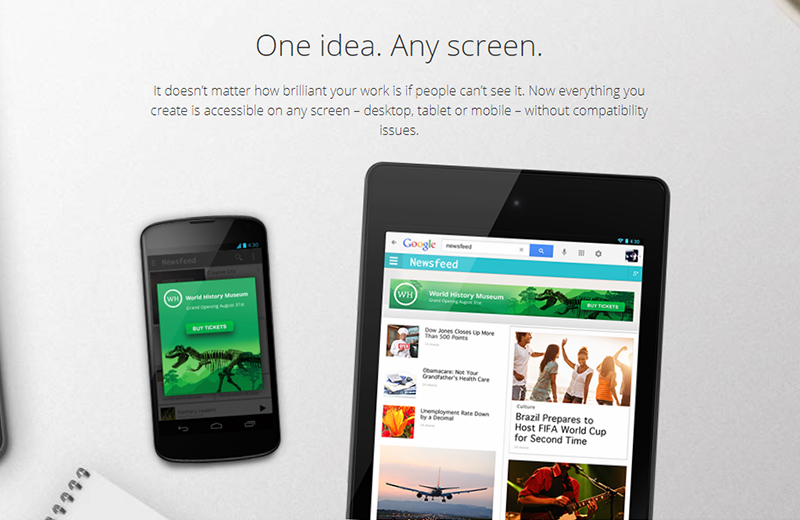
- Функционал Google Web Designer достаточно узок для создания шедевров анимации. Программа сильно ограничена шаблонами.
- Нехватка обучающих программ. Справки Google недостаточно для полноценного обучения функционалу.
Все способы, представленные выше, не новые, но они проверенные. А значит, есть гарантия, что созданные html-баннеры пройдут модерацию на большинстве рекламных площадок, так как их технические требования соответствуют общим стандартам.
Существует еще множество других программ и сервисов, способных дать качественный продукт, но мы рассмотрели 4 основных способа разработки продвинутого HTML-баннера с интересной анимацией, которые используем в своей работе.
Остались вопросы? Задавайте в комментариях. Поможем и советом и делом.
Разработаем для вас баннеры или рекламную кампанию целиком »
Источник: 1ps.ru
ТОП-10 сервисов конструкторов для создания баннеров и графики
При ведении своих аккаунтов в социальных сетях часто требуется создавать привлекательные баннеры, которые смогут заинтересовать читателя. Но разобраться в сложном и платном Adobe Photoshop начинающему довольно сложно, поэтому сегодня мы вам покажем десятку лучших сервисов для создания графиков и баннеров.
Преимущества предложенных сервисов:
- Они все онлайн, поэтому вам не потребуется скачивать тяжелые приложения, а работать в них можно даже на слабых ноутбуках.
- В них легко разобраться даже новичку.
- Есть большое количество готовых шаблонов, в которых достаточно только изменить текст.
- Для профессионалов функционал может показаться недостаточным.
Для перехода в сервис нажмите на заголовок со ссылкой.
VistaCreate (бывший Crello)
VistaCreate – это очень популярный и простой графический редактор. Чтобы разобраться в нем достаточно потратить несколько минут, после чего вы сможете создавать крутые баннеры. Даже в бесплатной версии вам будет доступно более 30 тысяч шаблонов и более 140 миллионов стоковых фотографий, а купив подписку за 8$ вы получите доступ к 500 тысячам премиум-шаблонам и 30 тысячам отличных анимаций.

Crello и Canva имеют русскоязычные версии интерфейса.
PicMonkey
PicMonkey – это удобный сервис для разработки баннеров. Данный редактор не требует скачивания, более того – есть отдельные приложения в Facebook и Google.
В стандартной версии приложения вам доступен ряд функций: добавление рамок и эффектов на картинку, обрезка картинки, добавление текста. Куда больше функционала добавляет платная версия, доступная по подписке. Стоимость подписки составляет от 8$ до 33$ в месяц (зависит от размеров вашей компании). Pro-версия включает в себя большое количество готовых вариантов, новые эффекты и шрифты. В стоимость входит облачное хранилище фотографий.

Pixlr
Pixlr — это еще один популярный сервис для создания своих баннеров. Есть две версии приложения – Pixlr Advanced и Pixlr Playful. Разница заключается в том, что pixlr Advanced – это практически полный аналог Adobe Photoshop, при этом доступный в браузере. Обладает большим функционалом и при достаточном уровне умений вы можете самостоятельно создавать крутой дизайн.

Pixlr Playful дает меньший функционал, но при этом прост в освоении и удобен для создания красивых баннеров.
В бесплатной версии у вас будет доступно ограниченное количество фильтров, стикеров и дизайнов, в то время как в полной версии за 4$ в месяц вы получите доступ ко всему арсеналу графики, а также избавитесь от рекламы.
BannerBoo
До этого мы рассматривали только приложения, в которых можно создавать баннеры-изображения. Но при использовании баннера на сайте куда рациональнее будет использовать HTML-код. С этим может помочь онлайн-приложение BannerBoo. По итогу вы получаете готовый html код, который можно использовать на своем сайте. Здесь, как и во многих других вариантах есть много функций –добавление своих фотографий, редактирование текста и т.д.

В бесплатной версии приложения на итоговой версии будет присутствовать логотип Bannerboo, чтобы от него избавиться нужно заплатить за подписку – от 3$ В месяц.
PicCollage
PicCollage – это сервис, имеющий проработанное мобильное приложение для создания своих баннеров и коллажей. Пользоваться этим приложением максимально просто –достаточно просто загрузить исходную фотографию, после чего добавлять текст и менять в нем шрифты, добавлять стикеры, эффекты.

Важным плюсом является полностью бесплатное использование, но за это придется смириться с рекламой.
Piktochart
Инфографика – это очень важные элементы любого товара, с помощью них вы можете лаконично передать всю суть вашего товара или услуги. И одним из лучших приложений для создания инфографиков является Piktochart. С помощью этого сервиса можно за несколько минут создать инфографик, используя свои фотографии и текст. Более того, на сервисе даже есть возможность создать свою презентацию.

Имеется бесплатная пробная версия с рядом ограничений. Полная версия стоит 30$ в месяц.
Photovisi
Photovisi — это максимально простой сервис, который позволяет создавать простые баннеры-коллажи из ваших фотографий. Вам достаточно просто выбрать интересующий вас шаблон, после чего добавить на него свои фотографии. Таким образом, вы сможете создать простой баннер всего за несколько кликов. К сожалению, здесь нет какого-либо продвинутого функционала редактирования.

Премиум-версия откроет лишь доступ к большему количеству шаблонов.
Quozio
Небольшой сервис для оформления постов с текстом. Вам достаточно просто ввести цитату в форму, после чего выбрать интересующий вас шаблон. Теперь вы можете скачать графику и использовать ее, например в соц-сетях.

Положительным моментом сервиса является полная бесплатность, но при этом есть и минус – довольно старые шаблоны, некоторые из которых будут казаться странными в наше время.
Social Image Resizer
Напоследок хотелось бы рассказать о сайте, который поможет вам в подгонке ваших баннеров под размеры социальных сетей. И если для создания поста нет каких-то жестких требований, то при создании аватарки или шапки требуется придерживаться стандартов социальной сети, именно с этим вам и поможет этот сервис. Вам достаточно просто выбрать картинку и размер, под которую еще нужно разрезать/подогнать.

Canva (ушел из России)
Canva — это один из самых популярных онлайн-редакторов. Сервис международный, полностью локализованный на русский язык. Можно создавать баннеры для любых целей, есть шаблоны для популярных соц-сетей, типографик и т.д. Но можно сделать и собственный канвас произвольных размеров. С созданием дизайна справится любой — конструктор Drug’n’Drop, просто перетаскивайте нужные блоки и редактируйте все элементы прямо на макете.
Основной задачей сервиса является создание привлекательных фотографий для социальных сетей. Сервис работет по модели «freemium». Платно большинство изображений и иконок в фотобанке, некоторый функционал.

На этом мы заканчиваем подборку из 10 лучших сервисов для создания баннеров. Теперь вы можете создавать удобные баннеры и инфографики, после чего размещать их на своих платформах.
Источник: gruzdevv.ru
Как самостоятельно сделать рекламный баннер: обзор популярных сервисов
Иногда в компании нет дизайнера, а сделать баннер нужно. Рассматриваем все популярные сервисы, где сделать баннер для креатива сможет любой новичок.

София Гаитбаева ppc.world (до 2021 года)
Что делать, если в команде нет дизайнера, работать в сложных графических редакторах вы не умеете, но нужно создать красивые рекламные баннеры? На помощь приходят специальные сервисы для создания графического контента. Мы выбрали шесть популярных онлайн-редакторов: Canva, Figma, Adobe Express, Desygner, Bannerboo и Fotor, протестировали их и готовы рассказать об их преимуществах и недостатках.
Canva
В июне 2022 года сервис Canva ушел с российского рынка, теперь зайти в него можно только с помощью VPN.
- Интерфейс на русском языке: да.
- Авторизация: требуется регистрация или вход через аккаунт в Facebook* или Google+.
- Стоимость: основные функции бесплатны, но есть платная подписка от $14,99 в месяц на аккаунт для командной работы, а также Canva Pro по цене от 119,99$ за год для одного человека.
Сервис считается одним из самых популярных инструментов для создания графического контента. В нем много шаблонов для открыток, постеров, презентаций, есть специальные форматы для соцсетей Facebook* и Instagram**.
Попробуем создать самые «ходовые» баннеры: большой прямоугольник 336×280, средний прямоугольник 300×250, полноразмерный баннер 728×90, а также большой мобильный баннер 320×100.
Чтобы начать работу с изображением нажимаем «Создать дизайн», затем — режим «Интерактивная доска».
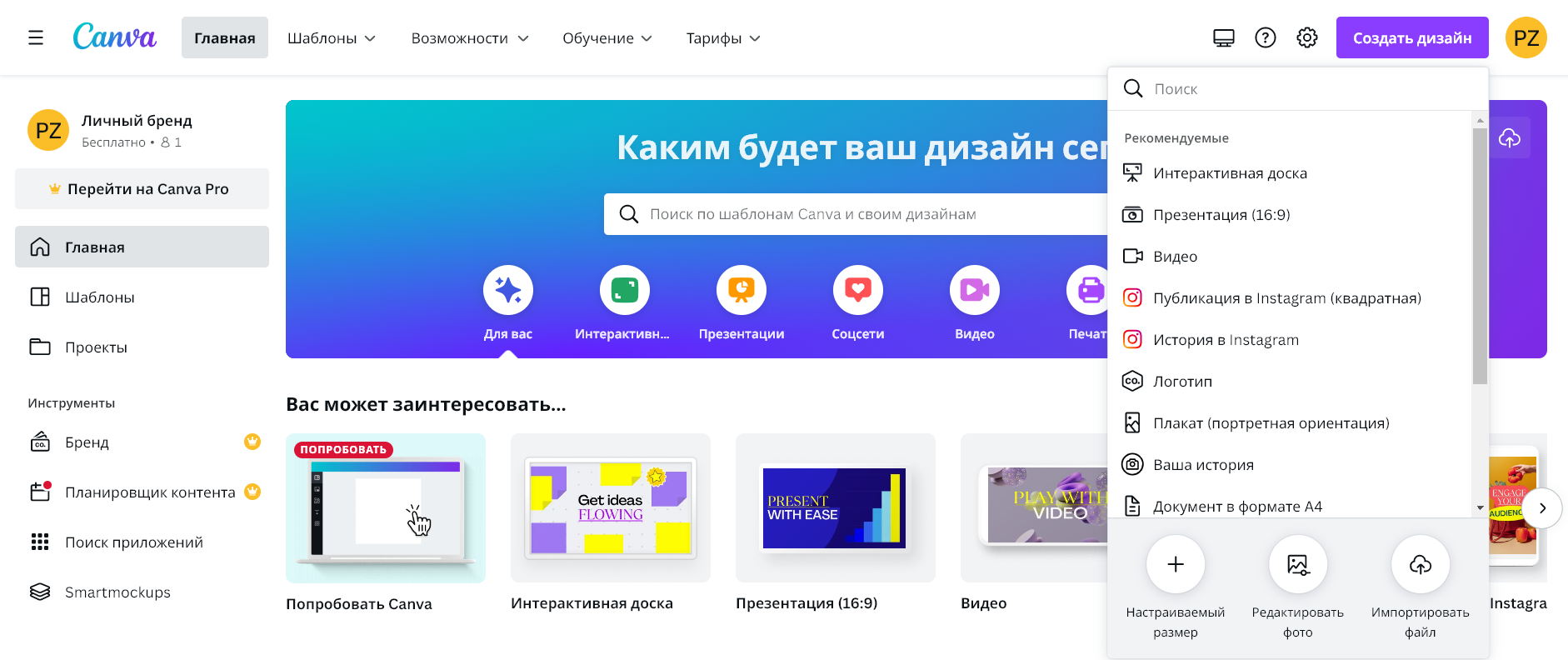
Нажимаем на «Файл» и выбираем «Настраиваемый размер». Вводим параметры высоты и ширины баннера и переходим в редактор.
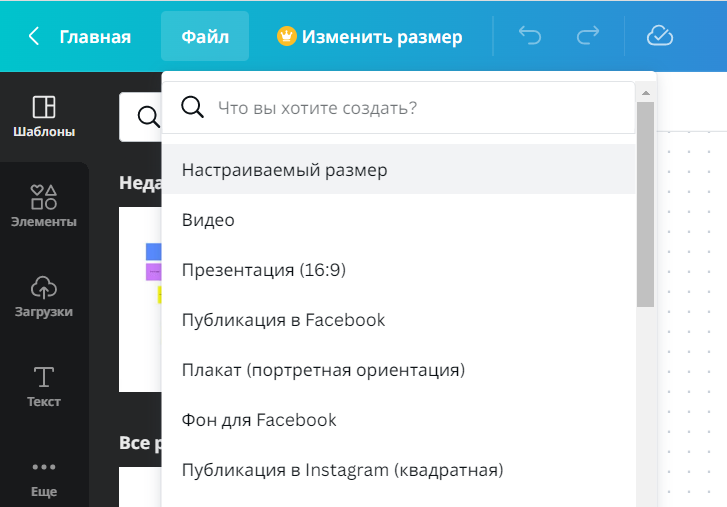
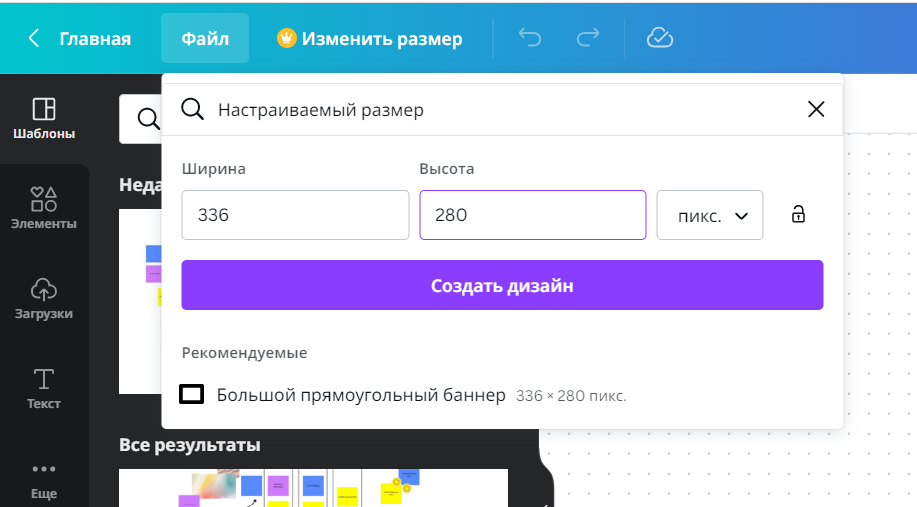
Сначала сделаем фон. Canva предлагает различные шаблоны: однотонные, орнаменты, узоры, градиенты, флористические и т. д.
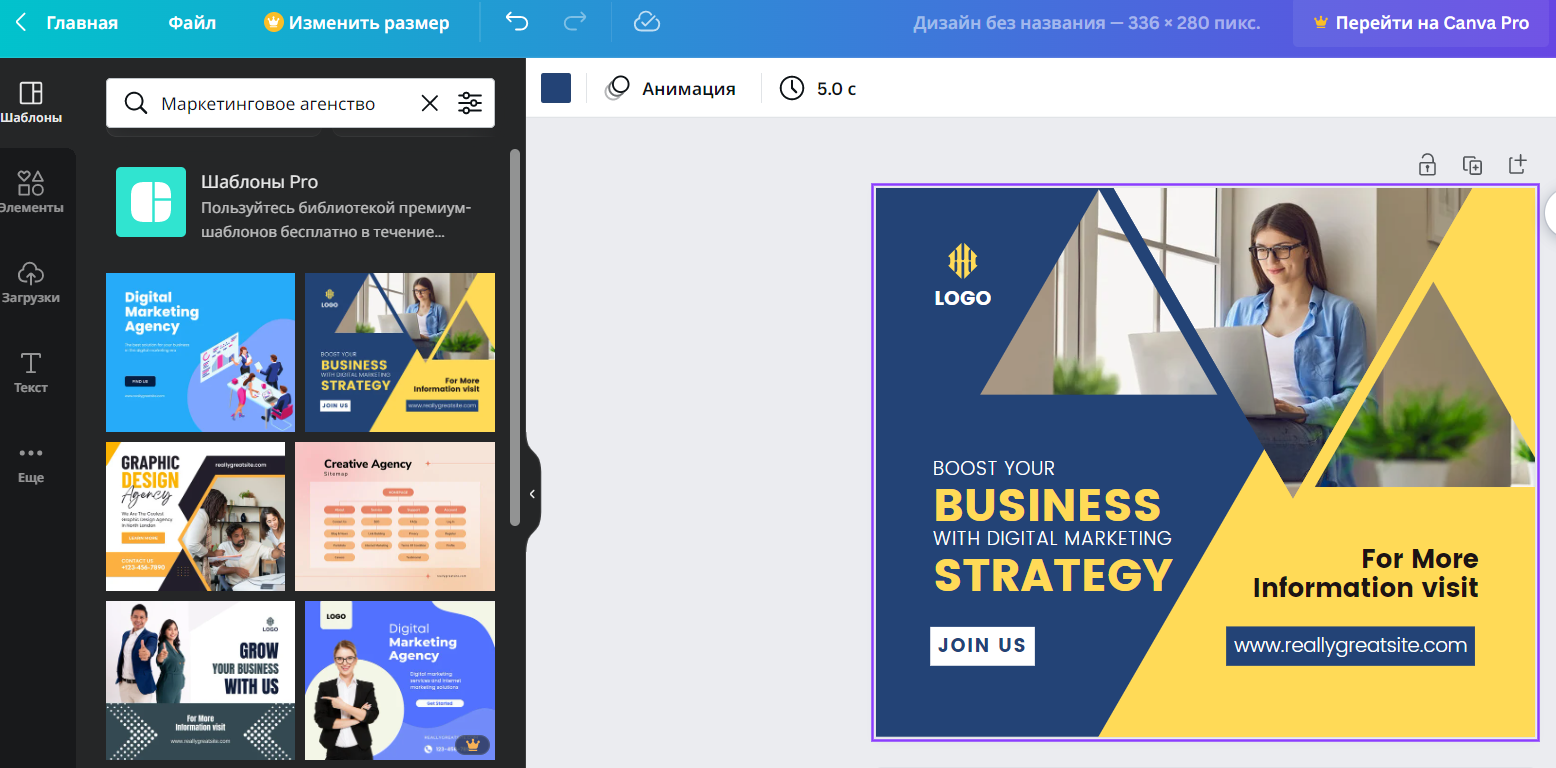
Чтобы добавить к фону элементы (логотип, дополнительные изображения) переходим в раздел «Загрузки». Сюда можно загрузить изображения с компьютера. Чтобы разместить их на баннере, просто перетащите картинки из галереи в рабочее поле. Удобно, что можно сразу загрузить в медиатеку все элементы, которые планируете использовать для создания баннеров, и потом по очереди их перетаскивать и редактировать.
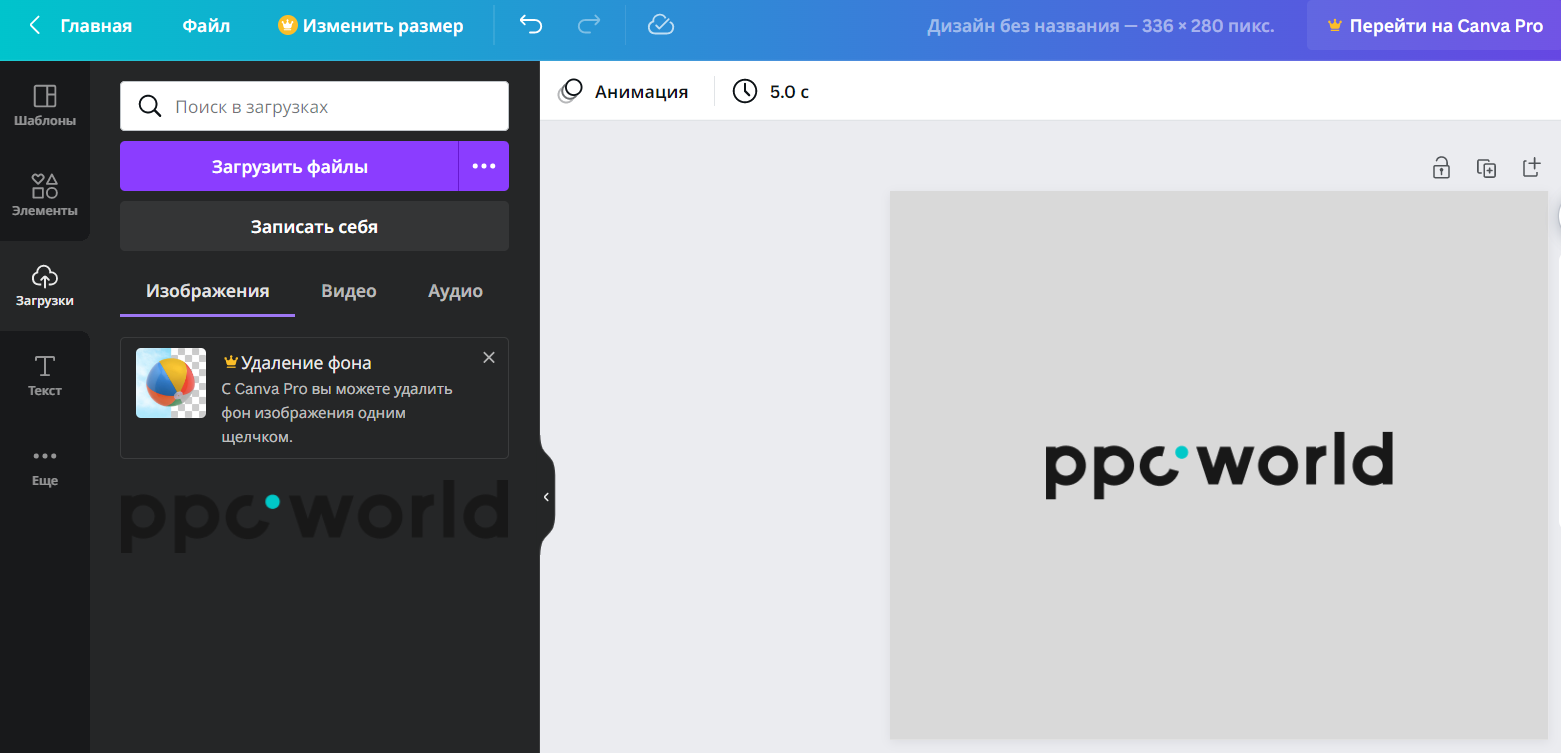
Теперь добавим текст.
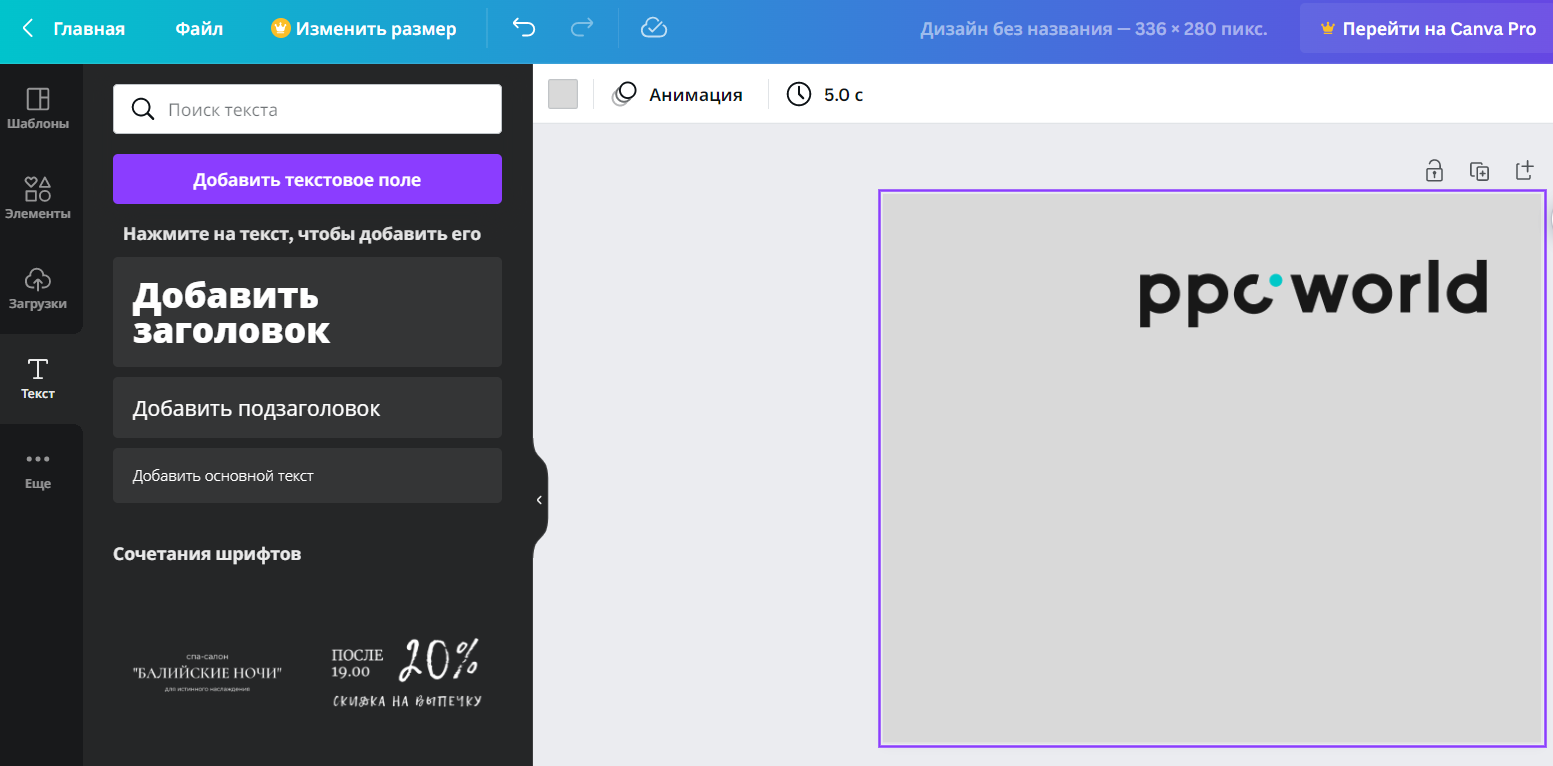
Нам нужен простой баннер, поэтому текст постараемся сделать в том же стиле, что логотип.
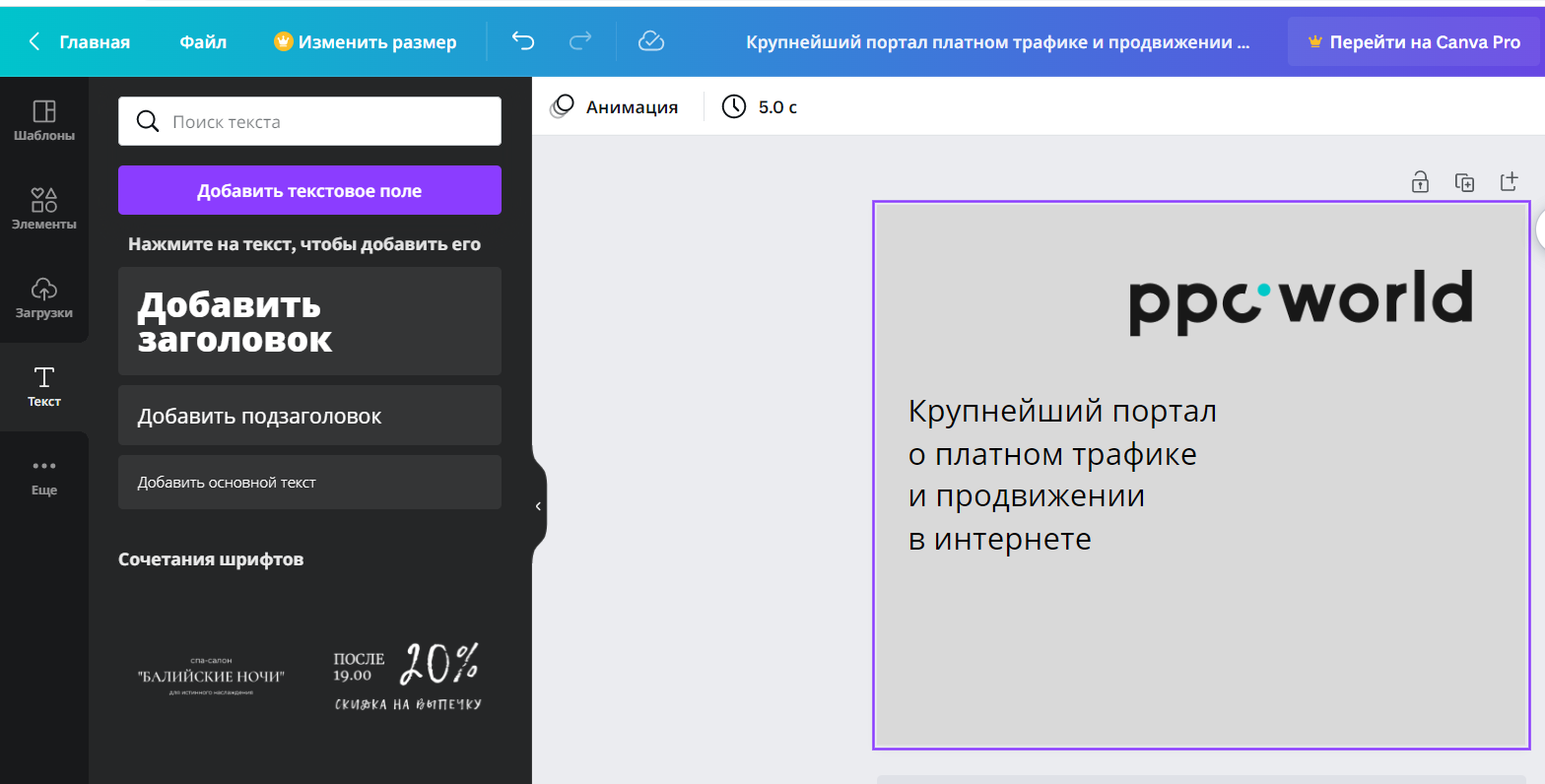
Изменение цвета текста, выравнивания и т. д. — в меню сверху. Текст можно перетаскивать, растягивать и сжимать.
Теперь добавим кнопку. Для этого заходим в раздел «Элементы» — «Фигуры». Мы хотим круглую кнопку, соответственно, из списка фигур выбираем круг. Перетаскиваем его в нижнюю часть баннера, корректируем размер и выбираем цвет.
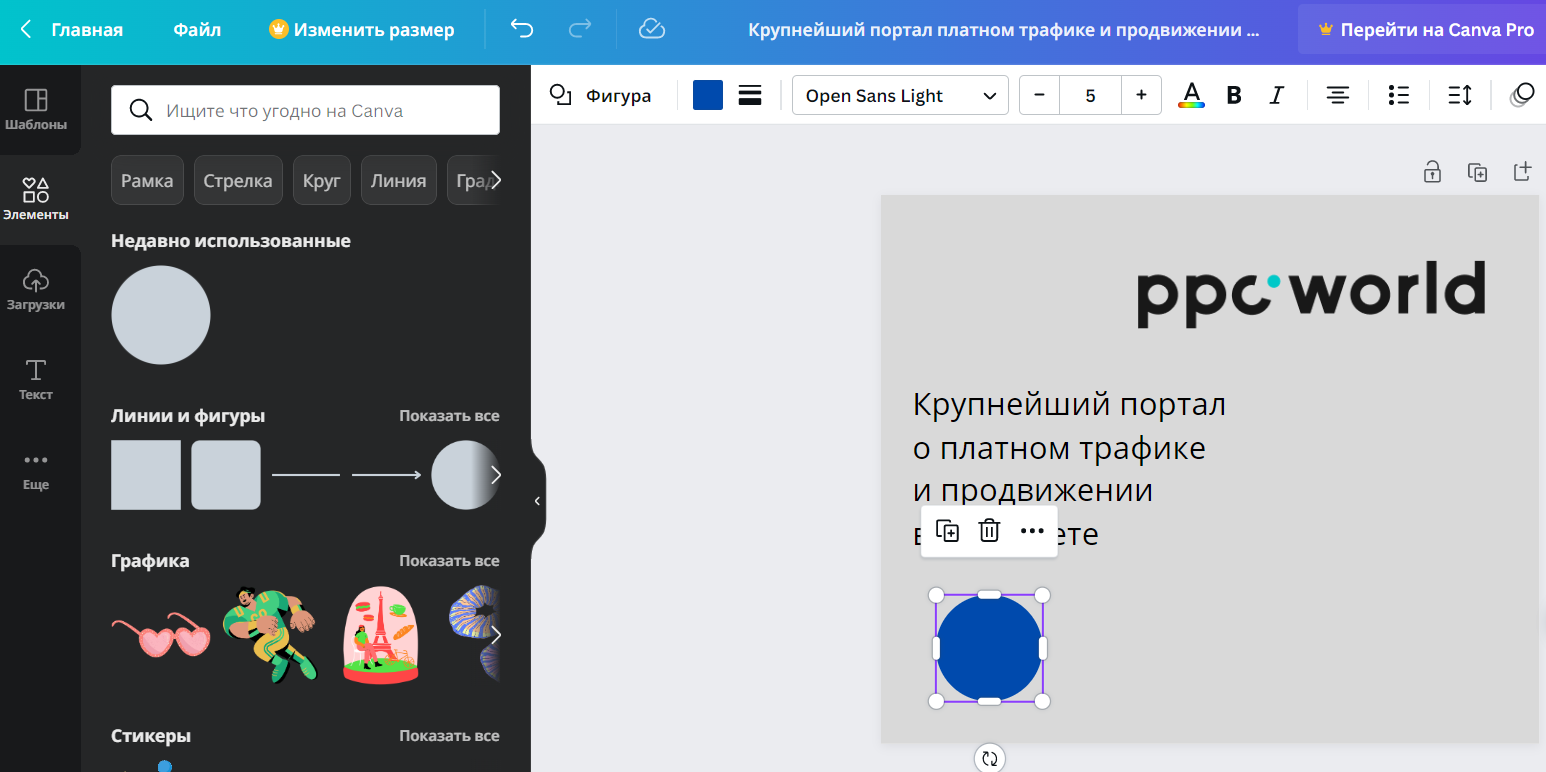
Можно добавить стрелку на кнопку. Для этого переходим в «Элементы». Тут есть уже готовые стрелки, выбираем понравившуюся, перетаскиваем на кнопку, меняем размер и цвет.
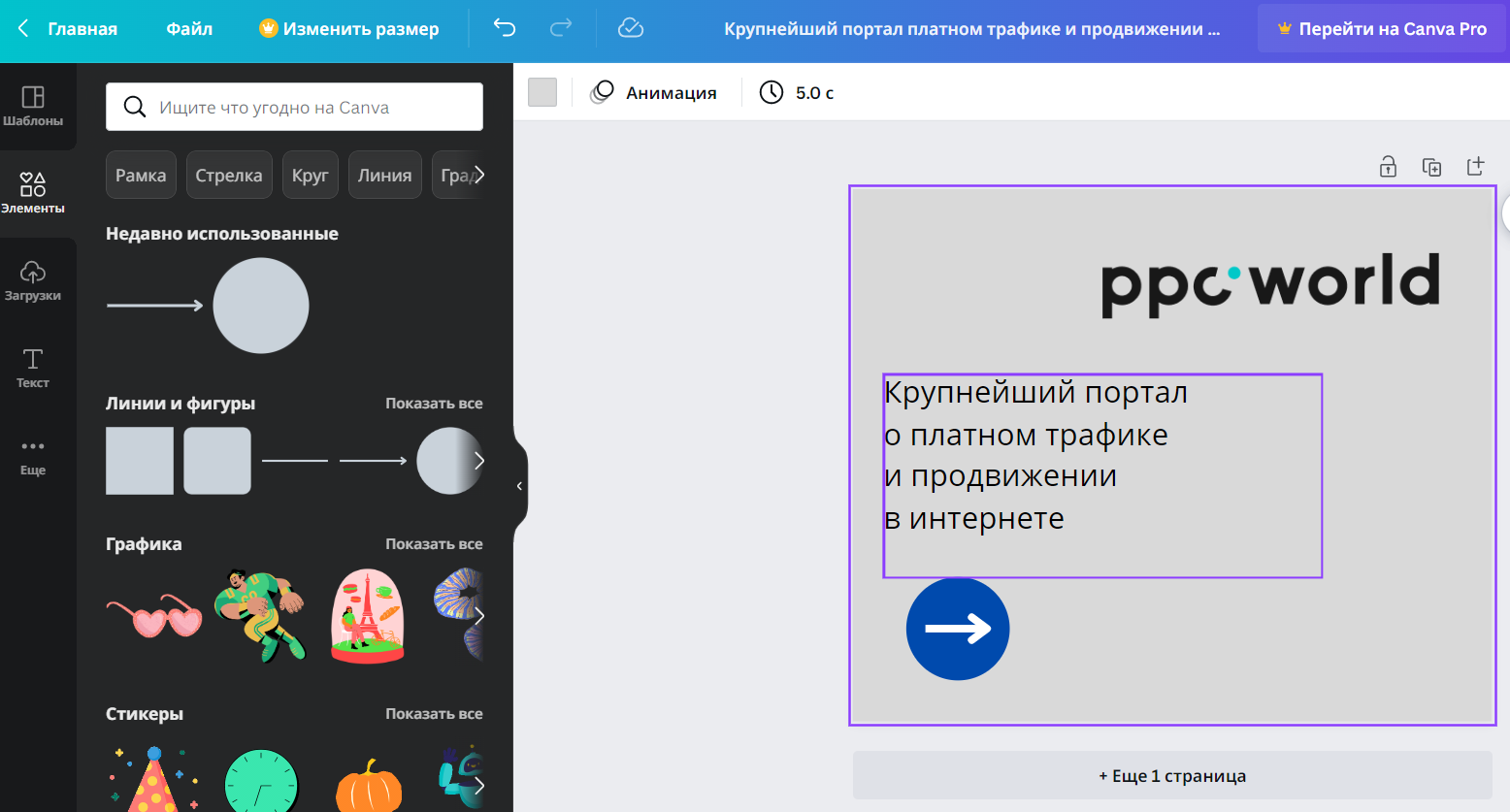
Осталось добавить несколько простых декоративных элементов. В Canva нет возможности свободно выделить часть изображения, обрезать и вставить элемент в баннер, как в более сложных и продвинутых фоторедакторах. Если нужно добавить на баннер элемент изображения, придется обрезать его в другом графическом редакторе, сохранить и загрузить в медиатеку Canva. Зато в Canva большая библиотека фонов и иллюстраций. Так как дизайн нашего баннера простой, можно выбрать что-то из иллюстраций в библиотеке сервиса.
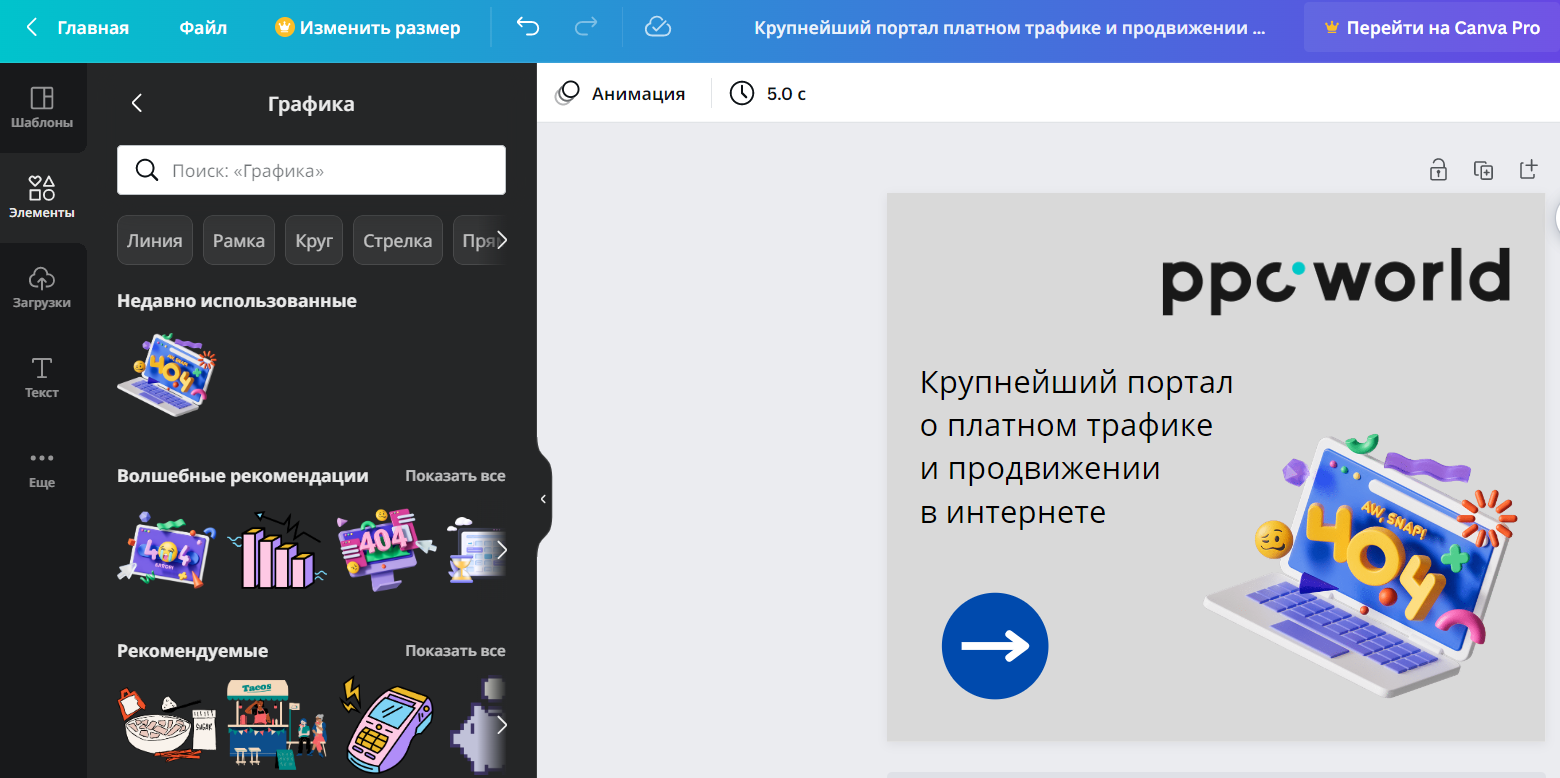
Сохраняем то, что у нас получилось, нажав «Поделиться» и «Скачать» в верхнем правом углу, и аналогичным образом делаем остальные баннеры.
Плюсы
- Понятный интерфейс на русском языке.
- Есть медиатека, можно один раз загрузить все нужные для работы изображения и потом использовать их неограниченное количество раз, они сохраняются в разделе «Мое».
- Большая коллекция бесплатных изображений, иллюстраций, фонов, фигур и т. д.
Минусы
- Ограниченный функционал редактора: нет возможности работать со слоями, выделять фрагменты изображения, обрезать, накладывать их на рабочее поле.
- Нет возможности на одном экране работать одновременно с несколькими баннерами.
Canva — удобный и простой сервис с большой библиотекой бесплатных изображений и шаблонов оформления. Правда, отсутствуют многие полезные инструменты и функции более продвинутых графических редакторов, но новичок вполне может обойтись без них, особенно если дизайн простой и минималистичный.
Figma
В марте 2022 года Figma заморозила российские корпоративные аккаунты и остановила продажи в стране. Пользоваться можно только бесплатной версией.
Figma — один из самых популярных графических редакторов, в котором можно создавать баннеры, обложки, рисовать интерфейсы, проектировать лендинги и приложения. Это облачный сервис, и все изменения сохраняются сразу же. Особенность Figma в том, что работать над одним проектом в нем может сразу вся команда, примерно как в Google Doc.
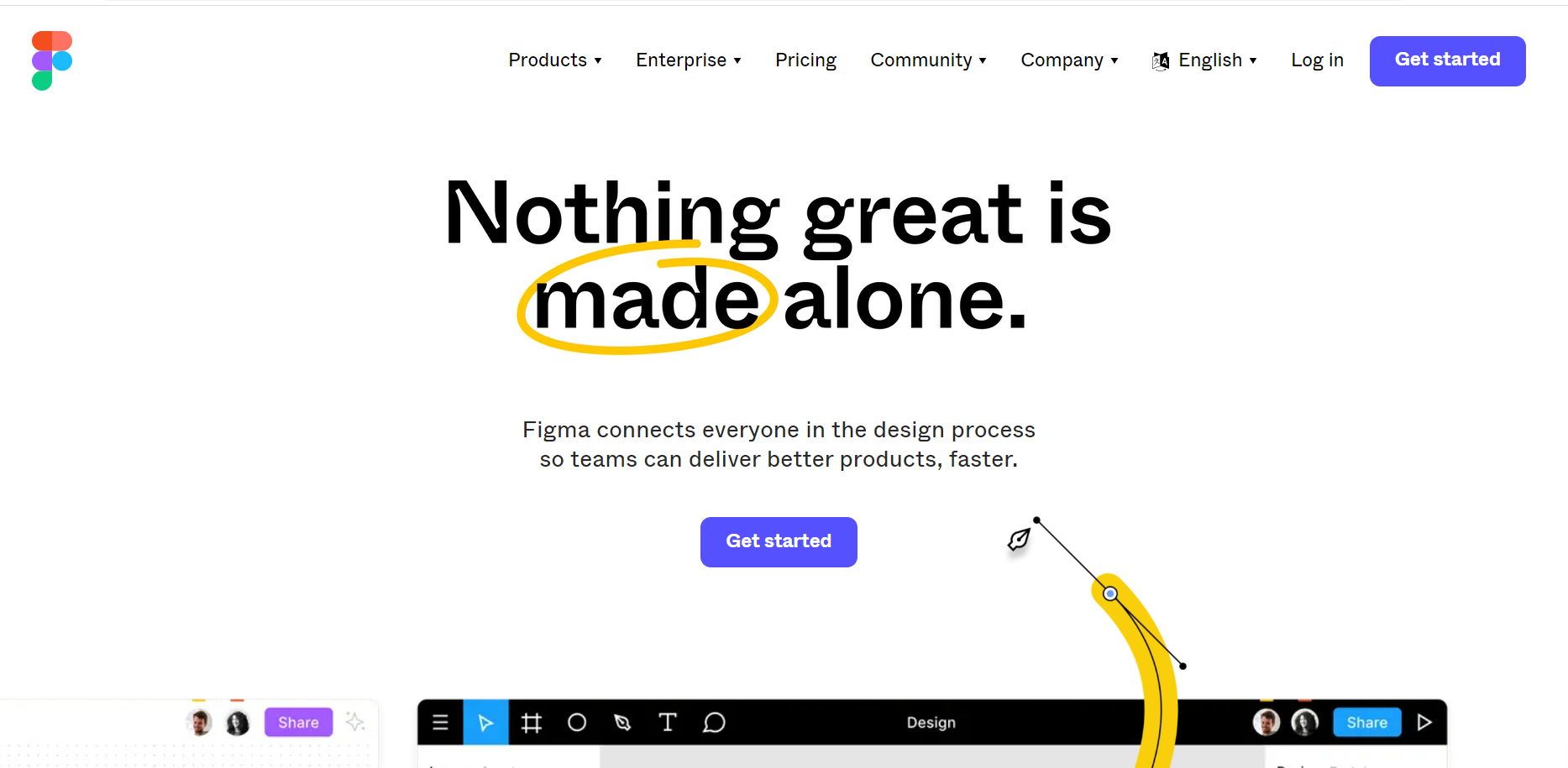
- Интерфейс на русском языке: нет.
- Авторизация: требуется регистрация или вход через аккаунт в Google.
- Стоимость: основные функции бесплатны, если вы работаете соло, но для корпоративных аккаунтов подписка начинается от 12$ в месяц.
После авторизации открывается окно, где хранятся все файлы, к которым вы имеете доступ или которые вы создали сами. Чтобы начать работу над новым проектом, нажимаем на New design file со значком плюса. Откроется редактор.
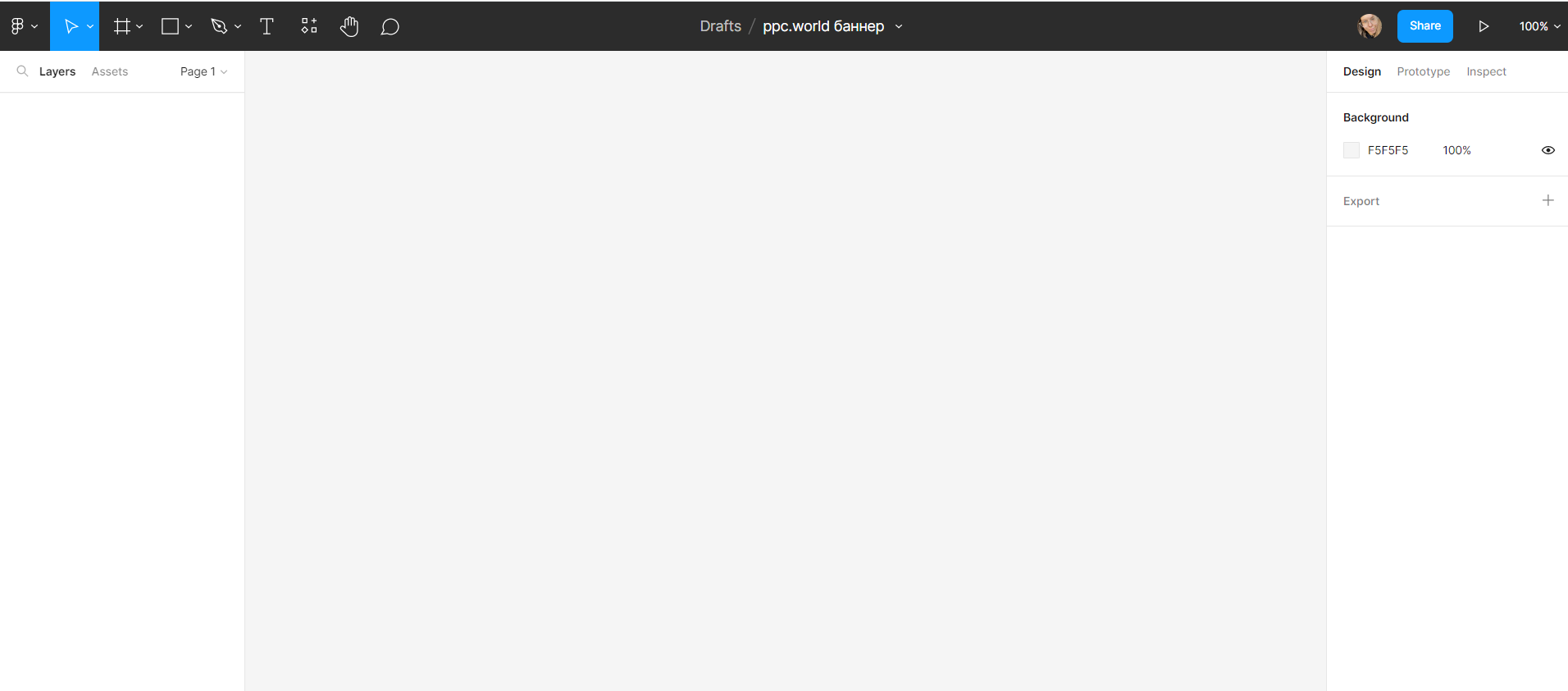
Удобство Figma в том, что ты работаешь с фреймом — он может быть любого размера, содержать разные элементы, а вносить изменения можно в любой момент. Чтобы создать наш баннер, кликаем на значок Frame в верхнем меню и создаем фрейм нужного нам размера.
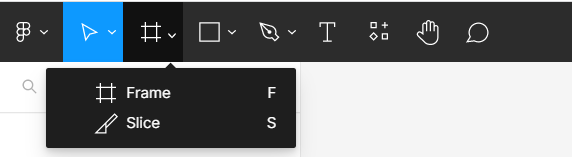
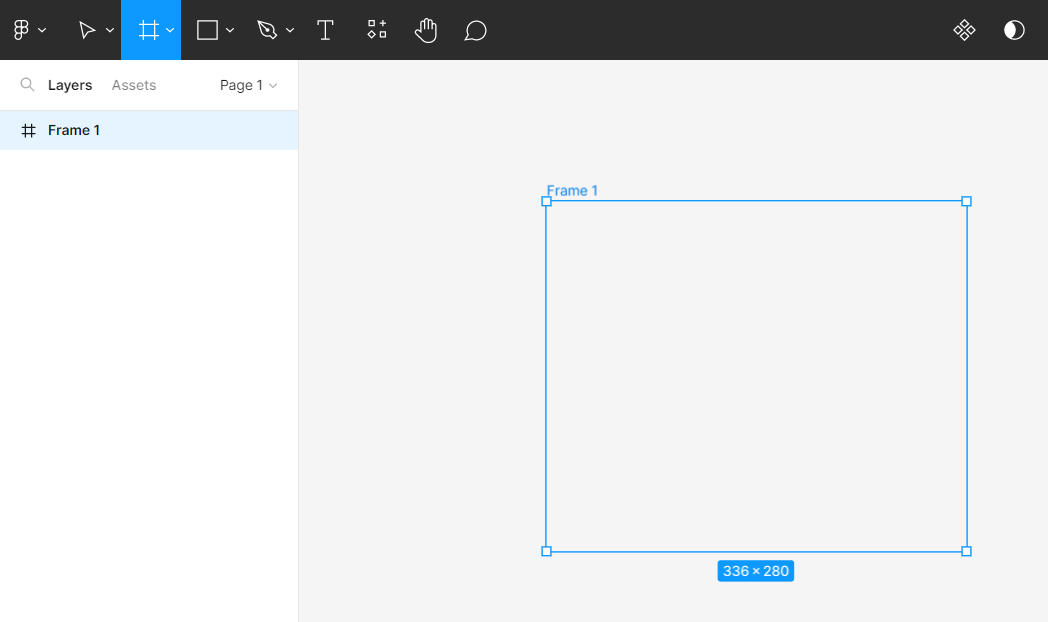
Чтобы создать фон, можно сделать его однотонным в правом меню или загрузить нужное вам изображение — для этого нужно просто перетащить его из папки в рабочее поле Figma. Мы создадим фон из изображения. Сначала загружаем его, потом перетаскиваем внутрь фрейма. Чтобы окрасить весь фрейм в цвет изображения, нажимаем на название фрейма и в правом рабочем меню выбираем фон, а пипеткой подбираем нужный цвет, как на изображении.
Источник: ppc.world
4 бесплатных инструмента для создания баннера и любой инфографики
Инструменты для создания баннеров и инфографики
Уникальную графику можно создать самостоятельно с помощью программ, устанавливаемых на компьютер. Но что же делать, если нет дизайнерского таланта или же необходимо сократить время на создание элементов? К счастью, вам не нужно нанимать профессионального дизайнера. Попробуйте один из этих бесплатных инструментов и создайте своё уникальное и современное изображение, анимацию или видео.
Графический дизайн без лишних хлопот с Canva
Удобный сервис по созданию графики для блогов, социальных страниц и корпоративного дизайна — Canva. Этот онлайн редактор дает возможность создавать бесплатно множество уникальных дизайнерских решений для повседневных задач и для бизнеса: рекламные баннеры и баннеры для блога, книжные обложки и обложки для Facebook, фоны и публикации для социальных сетей, фирменные бланки, сертификаты, логотипы и презентации, резюме, коллажи, открытки, приглашения, плакаты, и другие типы графики.

После регистрации вам будут доступны готовые шаблоны, а также огромная база фотографий, шрифтов и значков. Скачать готовое изображение можно будет в различных форматах. К созданию проекта можно подключить своих коллег, для этого есть функция создания команды. Используя элементы корпоративного стиля, можно выбрать и утвердить шрифты и цветовую гамму вашего проекта. Также у вас есть возможность сделать свою презентацию, портфолио и любой другой проект доступным по ссылке абсолютно для всех.

Мастерская баннеров — Bannersnack
Bannersnack — это онлайн программа для создания статических и анимированных баннеров, которая включает в себя множество функций, позволяющих пользователям разрабатывать и создавать баннерную рекламу, а также управлять и реализовывать баннерные рекламные кампании на нескольких интернет-каналах. Предназначен для частных лиц, а также средних и крупных предприятий. Является очень простым и понятным инструментом, который может создавать баннеры, совместимые с различными типами сайтов, и запускать их автоматически на Facebook, Twitter, Youtube, IAB, Pinterest или LinkedIn. Способен поддерживать различные форматы, такие как HTML5, Flash, JPG, GIF, PNG или MP4. С помощью баннер-генератора можно сгенерировать более 20-ти разных размеров сразу, но такая функция доступна только в PRO версии.

Онлайн-конструктор позволяет пользователям создавать собственные шаблоны или использовать готовые изображения из своей коллекции созданные профессиональными дизайнерами и фотографами. Программное обеспечение также поставляется с инструментом аналитики, с помощью которого пользователи могут собрать важную информацию, такую как: отслеживание показов, кликов и демографические данные. Также как и у Canva, есть услуга совместной работы в команде.

Графический редактор Crello
Crello — это онлайн инструмент легкого и быстрого создания графического дизайна и видео для социальных сетей, печати или любого другого веб-контента. Начните с одного из 11 000 современных шаблонов, добавьте свои тексты, изображения и элементы бренда. Загрузите собственные фотографии или используйте бесплатные изображения, фоны и клипарт.

С этим редактором графики любой пользователь может стать творцом без специальной подготовки, но и опытный дизайнер найдет данный инструмент удобным, так как он экономит время для разработки. При создании графики вы просто выбираете шаблон, добавляете свою фотографию, текст и необходимые параметры, чтобы готовая картинка привлекала внимание ваших посетителей. Являясь детищем Depositphotos, Крелло дает доступ к 60 миллионам изображений пользователям платных аккаунтов. Проектами можно легко поделиться с помощью любимых социальных платформ, электронной почты или мессенджеров.
Комбайн для креативного инфодизайна — Adobe Spark
Adobe Spark — настоящий комбайн по производству веб-графики. Это инструмент «Photoshop для чайников», для тех, у кого нет времени или денег на изучение оригинального Photoshop. Редактор содержит множество шаблонов изображений, постов и видео для социальных сетей, интернет-рекламы, блог постинга и печати. Облачная синхронизация между компьютером и устройствами Android и IOS позволит продолжить редактирование и публиковать картинки сразу в социальные сети.

Сервис изначально создавался для публикации высококачественных веб-историй, журналов и портфолио. С помощью этого конструктора легко сделать одностраничный сайт, а владельцы бизнеса смогут быстро создать целевую страницу с красивым и современным дизайном.
Вот несколько типов контента, которые идеально подходят для одностраничных сайтов созданных в Adobe Spark:
- Презентации ваших бизнес-проектов;
- Научно-популярная журналистика;
- Креативное портфолио;
- Рассказы о путешествии;
- Целевая страница;
- Страницы продуктов и каталоги;
- Фотогалерея;
- Важное деловое объявление;
- Информационный бюллетень;
- Свадебные истории.
Не так сложно найти в интернете бесплатные фотографии, но Spark делает это еще проще. При редактировании каждого шаблона вы можете ввести ключевое слово в поле для поиска, и получить фото с лицензией Creative Commons.

Заключение
Итак, используя эти онлайн-конструкторы, мы за считанные минуты можем создать необходимую графику, видео или веб-сайт и тут же опубликовать готовую работу.
Типы шаблонов дизайнерской графики доступные на этих сервисах:
- Фотоколлажи;
- Видеоролики и анимация;
- Рекламные баннеры для Google Ads, Facebook Ads и других сетей;
- HTML-5, GIF и AMP-баннеры;
- Социальные обложки, фон, посты, истории для Instagram, Facebook, Twitter, Pinterest, YouTube и др.;
- Вдохновляющие цитаты;
- Фоны для рабочего стола;
- Плакаты и листовки;
- Изображения для печати на ткани;
- Приглашения и объявления;
- Мемы;
- Заголовки событий;
- Деловая графика;
- Слайды и презентации;
- Обложки профиля, резюме;
- Заголовки и баннеры блога;
- Портфолио, целевые страницы.
Почти все редакторы имеют полный или частичный перевод на русский язык, к тому же всегда можно воспользоваться браузерным расширением для перевода веб-страниц. Если что-то непонятно, то блоги этих сервисов содержат инструкции и полезные советы. Несмотря на некоторую схожесть задач, каждый из сервисов имеет свои плюсы.
Чтобы выбрать для себя лучший инструмент, попробуйте каждый из этого списка. Или используйте все сразу. Вам даже не нужно создавать учетную запись, придумывать логин и запоминать пароль, при регистрации используйте свои учетные записи Facebook или Google. Профессиональным дизайнерам или бизнесменам рекомендуется приобрести PRO доступ и использовать сервисы на полную мощность. Успехов!
P.S. Инфографика к этому посту подготовлена с помощью сервиса Canva.
Источник: webkato.ru
Анализ платформ для создания баннеров
Целое поколение дизайнеров выросло, используя в качестве главных рабочих инструментов продукты компании Adobe – Photoshop, Illustrator и After Effects. В последствии более продвинутые перешли на Sketch и Figma.
4135 просмотров
Сейчас же появилось такое огромное количество простых и удобных сервисов для дизайна, что порог вхождения в профессию стал очень низким, при этом потребность в социальных и дисплейных баннерах только растет.
Выбор удобной платформы для создания баннеров – всегда в ваших руках. Но чтобы он стал легче и осознаннее, я провела свой, возможно субъективный, анализ сервисов с похожим функционалом, а также попыталась обобщить мысли о них.
Большой удобный инструмент для создания баннеров, который вобрал в себя множество функций и шаблонов. На функциях и остановимся поподробнее.
В bannersnack есть возможность работы с иллюстрациями, фотографиями, svg-фигурами и видео, а главное, возможность их редактировать – накладывать маски, фильтры, играть с прозрачностью и размытием. Дизайнеру будет удобно работать и с текстом – выбрать из большого количества шрифтов или загрузить свой, оставить стандартные настройки или редактировать текст под свои задачи.
Помимо большого количества форматов и шаблонов, bannersnack умеет генерировать ресайзы, что очень ускоряет и автоматизирует работу в целом. Этим же целям служит и командная работа в редакторе.
Анализируя интерфейс bannersnack, я пришла к выводу, что он будет очень удобен профессионалам, а вот новичок сможет потеряться в этом многообразии.
Bannersnack
Canva – еще один крупный игрок в сфере создания баннеров. Его любят за большое количество разнообразных форматов и шаблонов, и немалую функциональность.
Функционал платформы в целом схож с Bannersnack – шрифты, множество элементов дизайна (от вектора до фото), брендбук и возможность работы командой.
Инструмент направлен на создание социальных баннеров, этим и объясняется отсутствие некоторых функций – анимация доступна только в урезанном виде и без полноценного таймлайна, нет дисплейных форматов, а call-to-action отсутствует за ненадобностью в социальных сетях.
Bannerwise позиционирует себя как платформа для создания баннеров за считанные секунды. Боюсь, это не так.
Прежде чем создать свой первый баннер, я столкнулась с проблемами регистрации. Интерфейс не дает возможности зарегистрироваться на почту gmail и yandex, а когда мне всё же удалось зарегистрироваться, платформа не пустила при повторных попытках входа. Далее меня встретила длинная вереница шагов при выборе формата – социальный или дисплейный, анимированный баннер или статика, готовый шаблон или пустой холст, размер и площадка и так далее.
В целом продукт показался сырым, не лишенным багов и проблем с UI. Только проработав и переработав основные принципы платформы, ею станет приятно пользоваться. А ведь потенциал имеется – у Bannerwise есть работа с анимацией, шрифтами, брендбуком и визуальными объектами.
Шаблоны – вот конёк этой платформы. Яркие, стильные и запоминающиеся. Они отчасти и покрывают нужду в функциях, которых еще нет. В дальнейшем хотелось бы использовать анимацию баннеров, работать с видео и кодом, выбирать из большего разнообразия форматов. А пока радуемся возможности групповой работы и глубокой проработке визуальных объектов – svg-фигур, иллюстраций, иконок и других векторных элементов.
about.easil.com
Playplay – простой и понятный сервис, направленный на создание видео для соцсетей.
Пользователю предлагается выбор из огромного количества шаблонов видео с предустановленным текстом и анимацией. В шаблоне он сможет внести лишь минимальные изменения, но получить на выходе хороший и сбалансированный результат.
Из минусов — узкая направленность, невозможность создания своего видео и анимации с нуля, а также ограниченный функционал. Платформа не подойдет для профессионального motion-дизайна, а вот новичкам будет легко сделать свое первое видео для сторис instagram или facebook.
Очередной конструктор баннеров с огромным количеством крутых интересных шаблонов, но с теми же проблемами, что и у Easil.
Большое разнообразие форматов, шрифтов, иллюстраций, иконок и векторных фигур спасает, но только до того момента, пока пользователю не захочется добавить динамики. Отсутствие анимации и gif довольно сильно ограничивает. Особенно остро это ощущается в форматах для социальных сетей, которые за пару секунд должны завладеть вниманием пользователя.
Молодая и дружелюбная платформа, у которой уже есть свой характер.
Множество интересных анимаций и удобная работа с таймлайном позволяют максимально гибко настроить креатив под свои нужды. У конструктора единственного из представленных сервисов есть возможность работы с обогащенным видео, что находит отклик у рекламных агентств.
Есть у Viewst и собственный формат – плавающий баннер. Главной особенностью этого типа рекламы является то, что он находится поверх контента и остается на месте даже при пролистывании страницы. Интересно и динамично для пользователя. А в ближайшее время ожидается добавление шаблонов и брендбука, а также увеличение количества шрифтов.
Источник: vc.ru